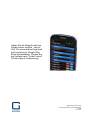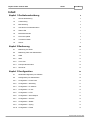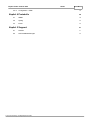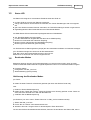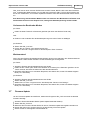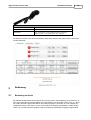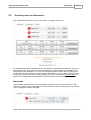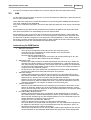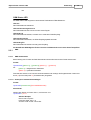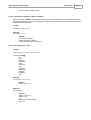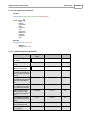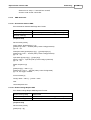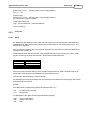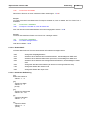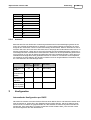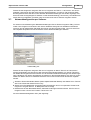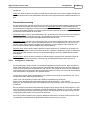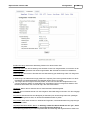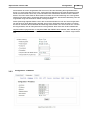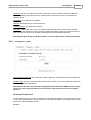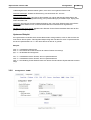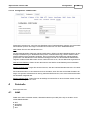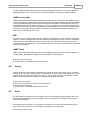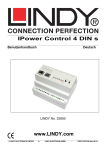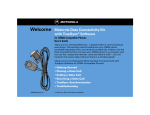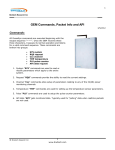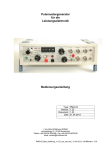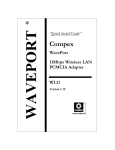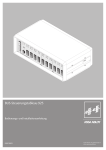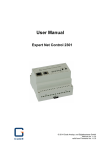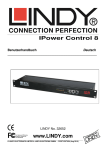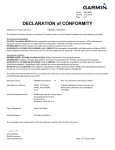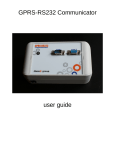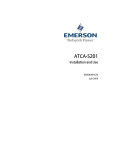Download Expert Power Control 1290
Transcript
Benutzerhandbuch
Expert Power Control 1290 GSM
© 2013 Gude Analog- und Digitalsysteme GmbH
Handbuch Ver. 1.0.6
ab Firmware Ver. 1.1.0
Haben Sie als Gude-Kunde Ihre
Geräte immer im Blick - und im
Griff. Die neue Android App lässt
sich kostenlos im Google Play
Shop herunterladen. Suchen Sie
dort einfach nach "Gude Control".
(iPhone-App in Vorbereitung)
Expert Power Control 1290
© 2013 Gude Analog- und Digitalsysteme
GmbH
19.11.2013
Expert Power Control 1290
Inhalt
3
Inhalt
Kapitel 1 Gerätebeschreibung
5
1.1
Sicherheitserklärung
5
1.2
Lieferumfang
5
1.3
Beschreibung
6
1.4
Anschluss und Inbetriebnahme
6
1.5
Status LED
7
1.6
Bootloader-Modus
7
1.7
Firmware-Update
8
1.8
Technische Daten
9
1.9
Sensor
9
Kapitel 2 Bedienung
10
2.1
Bedienung am Gerät
10
2.2
Bedienung über das Webinterface
11
2.3
GSM
12
2.3.1
SMS
13
2.3.2
Voice Call
19
2.3.3
Powerportkommandos
22
2.3.4
Sicherheit
24
Kapitel 3 Konfiguration
24
3.1
Netzwerkkonfiguration per Software
25
3.2
Konfiguration per Webinterface
26
3.2.1
Configuration - Power Ports
26
3.2.2
Configuration - Watchdog
27
3.2.3
Configuration - IP Address
29
3.2.4
Configuration - IP ACL
30
3.2.5
Configuration - HTTP
31
3.2.6
Configuration - Alarm Beeper
32
3.2.7
Configuration - Sensors
32
3.2.8
Configuration - SNMP
33
3.2.9
Configuration - Syslog
34
3.2.10 Configuration - E-Mail
35
Expert Power Control 1290
Expert Power Control 1290
3.2.11 Configuration - GSM
Kapitel 4 Protokolle
Inhalt
4
35
39
4.1
SNMP
39
4.2
Syslog
40
4.3
Email
40
Kapitel 5 Support
41
5.1
Kontakt
41
5.2
Konformitätserklärungen
42
© 2013 Gude Analog- und Digitalsysteme GmbH
Expert Power Control 1290
1
Gerätebeschreibung
1.1
Sicherheitserklärung
Gerätebeschreibung
5
Das Gerät darf nur von qualifiziertem Personal installiert und verwendet werden. Der Hersteller
übernimmt keine Haftung für durch die unsachgemäße Verwendung des Geräts entstandene
Schäden oder Verletzungen.
Eine Reparatur des Geräts durch den Kunden ist nicht möglich. Reparaturen dürfen nur durch den
Hersteller durchgeführt werden.
Dieses Betriebsmittel enthält stromführende Teile mit gefährlichen Spannungen und darf nicht geöffnet oder zerlegt werden.
Das Gerät darf nur an ein 230 Volt Wechselstromnetz (50Hz oder 60 Hz) angeschlossen werden.
Die verwendeten Stromkabel, Stecker und Steckdosen müssen sich in einwandfreiem Zustand befinden. Für den Anschluss des Geräts an das Stromnetz darf nur eine Steckdose mit ordnungsgemäßer Erdung des Schutzkontaktes eingesetzt werden.
Dieses Betriebsmittel ist nur für den Innenraumgebrauch konstruiert. Es darf nicht in feuchten oder
übermäßig heißen Umgebungen eingesetzt werden.
Beachten Sie auch die Sicherheitshinweise in der Anleitung.
Bitte beachten Sie ebenso die Sicherheitshinweise und Bedienungsanleitungen der übrigen Geräte, die an das Gerät angeschlossen werden.
Das Gerät ist kein Spielzeug. Es darf nicht im Zugriffsbereich von Kindern aufbewahrt oder betrieben werden.
Verpackungsmaterial nicht achtlos liegen lassen. Plastikfolien/-tüten, Styroporteile etc. könnten für
Kinder zu einem gefährlichen Spielzeug werden. Bitte recyclen Sie das Verpackungsmaterial.
Sollten Sie sich über den korrekten Anschluss nicht im Klaren sein oder sollten sich Fragen ergeben, die nicht durch die Bedienungsanleitung abgeklärt werden, so setzen Sie sich bitte mit unserem Support in Verbindung.
Schließen Sie nur Elektrogeräte an, die keine eingeschränkte Einschaltdauer haben. D.h. alle angeschlossenen Elektrogeräte müssen im Fehlerfall eine Dauereinschaltung verkraften, ohne Schäden anzurichten.
Der menschliche Kopf sollte immer mehr als 30cm Abstand vom eingebauten GSM Modem (expert net control 2190 GSM) halten.
Schließen Sie nur Elektrogeräte an, die keine eingeschränkte Einschaltdauer haben. D.h. alle angeschlossenen Elektrogeräte müssen im Fehlerfall eine Dauereinschaltung verkraften, ohne Schäden anzurichten.
1.2
Lieferumfang
Im Lieferumfang enthalten sind:
Expert Power Control 1290 (EPC 1290)
Kurzanleitung
CD-ROM mit Handbuch und Softwaretools
GSM Antenne
Was Sie noch benötigen um alle Leistungsmerkmale des EPC 1290 nutzen zu können:
SIM Karte (Prepaid oder Vertrag)
Expert Power Control 1290
Gerätebeschreibung
6
Beschreibung
1.3
Der Expert Power Control (EPC) 1290 ist eine universell einsetzbare Steckdosenleiste, mit der andere Geräte im Stromnetz ferngeschaltet werden können. Der EPC1290 hat folgende Features:
Schalten von 3 Lastausgängen (230V, 16A).
Anschluss eines externen Sensors zur Ermittlung der Werte von Temperatur und Luftfeuchtigkeit.
Steuerung und Überwachung des Geräts über Ethernet mit einem integrierten Webserver und
SNMP (v1 und v2c).
Das Gerät verfügt über ein eingebautes GSM Modem, das die Steuerung des Geräts erlaubt. Man
kann den EPC1290 damit per SMS, Datacall und über Voicecall mit DTMF Tönen kontrollieren.
Beim Schalten der Relais und Erreichen von Grenzwerten der externen Sensoren werden Nachrichten erzeugt. Diese Nachrichten können per E-mail, Syslog, SNMP Traps und SMS verschickt
werden.
Anschluss und Inbetriebnahme
1.4
1.
2.
3.
4.
5.
6.
7.
8.
9.
Anschluss für Sensor
SIM Card
GSM Antennen Anschluss
Status LED
Netzwerkanschluss (RJ45)
Status LED Anzeige der Ausgänge (grün - Ausgang geschaltet)
Status LED GSM Netz
Taster für OK, Select oder Bootloadermodus
Load Anzeige
Inbetriebnahme
Verbinden Sie das Stromkabel des Geräts mit dem Stromnetz.
Stecken Sie das Netzwerkkabel in die Ethernetbuchse (RJ45).
Expert Power Control 1290
1.5
Gerätebeschreibung
7
Status LED
Die Status-LED zeigt Ihnen verschiedene Zustände direkt am Gerät an:
rot: Das Gerät ist nicht mit dem Ethernet verbunden.
orange: Das Gerät ist mit dem Ethernet verbunden, die TCP/IP Einstellungen sind nicht zugewiesen
grün: Das Gerät ist mit dem Ethernet verbunden, die TCP/IP Einstellungen wurden vorgenommen.
regelmäßig blinkend: Das Gerät befindet sich im Bootloader-Modus.
Die GSM Status LED beschreibt die Empfangssituation des GSM Moduls:
aus: Das GSM Modul ist ausgeschaltet.
rot: Das GSM Modul ist eingeschaltet hat aber keinen GSM Empfang.
blinkend rot: Das Modul hat schlechten Empfang.
blinkend orange: Das Modul hat mittelmäßigen Empfang.
blinkend grün: Das Modul hat guten Empfang.
Am Gerät sind drei LEDs angebracht (Ampel) die den Lastzustand zusätzlich zur Webseite anzeigen:
grün: Es fließen weniger als 10A durch die Steckdosenleiste.
gelb: Die Last an dem Gerät beträgt zwischen 10A und 14A.
blinkend rot: Es sind mehr als 14A Last angeschlossen.
1.6
Bootloader-Modus
Bestimmte Aktionen können aus Sicherheitsgründen nur vorgenommen werden, wenn sich das
Gerät im Bootloader-Modus befindet. Folgende Operationen sind nur im Bootloader-Modus möglich:
Firmware Update
Konfiguration mit GBL_Conf.exe
Werkseinstellung (Factory Reset)
Aktivierung des Bootloader Modus
per Taster:
Halten Sie beide Taster für 3 Sekunden gedrückt (Nur wenn das Gerät 2 Taster hat)
oder
Entfernen Sie die Betriebsspannung
Halten Sie den Taster (den "Select" Taster bei Geräten mit 2 Tastern) gedrückt. Ist der Taster versenkt, benutzen Sie bitte einen Stift oder Büroklammer
Verbinden Sie die Betriebsspannung
per Software: (nur wenn vorher "Enable FW to BL" in GBL_Conf.exe aktiviert wurde)
Starten Sie GBL_Conf.exe
Führen Sie mit "Search" eine Netzwerksuche aus
Aktivieren Sie unter "Program Device" den Menüpunkt "Enter Bootloader"
Ob sich das Gerät im Bootloader-Modus befindet, erkennen Sie am Blinken der Status LED, oder in
Expert Power Control 1290
Gerätebeschreibung
8
GBL_Conf.exe bei einer erneuten Gerätesuche an dem Zusatz „BOOT-LDR“ hinter dem Gerätenamen. Im Bootloader-Modus lassen sich mit Hilfe des Programms GBL_Conf.exe das Passwort und
die IP ACL deaktivieren, ein Firmware-Update durchführen sowie der Werkszustand wieder herstellen.
Eine Aktivierung des Bootloader Modus sowie ein Verlassen des Bootloaders verändert nicht
den Zustand der Power oder Output Ports, solange die Betriebsspannung erhalten bleibt.
Verlassen des Bootloader Modus
per Taster:
Halten Sie beide Taster für 3 Sekunden gedrückt (Nur wenn das Gerät 2 Taster hat)
oder
Entfernen und Verbinden Sie die Betriebsspannung ohne einen Taster zu betätigen
per Software:
Starten Sie GBL_Conf.exe
Führen Sie mit "Search" eine Netzwerksuche aus
Aktivieren Sie unter "Program Device" den Menüpunkt "Enter Firmware"
Werkszustand
Wenn sich das Gerät im Bootloader-Modus befindet, lässt es sich jederzeit in den Werkszustand zurückversetzen. Dabei werden sämtliche TCP/IP Einstellungen zurückgesetzt.
per Taster:
Aktivieren Sie dazu den Bootloader-Modus des Geräts
Halten Sie den Taster (oder "Select" bei Geräten mit 2 Tastern) für 6 Sekunden gedrückt. Ist der
Taster versenkt, benutzen Sie bitte einen Stift oder Büroklammer
Die Status LED blinkt nun in schnellem Rhythmus, bitte warten Sie, bis die LED wieder langsam
blinkt (ca. 5 Sekunden)
per Software:
Aktivieren Sie dazu den Bootloader-Modus des Geräts
Starten Sie GBL_Conf.exe
Wählen Sie nun unter "Program Device" den Menüpunkt "Reset to Fab Settings"
Die Status LED blinkt nun in schnellem Rhythmus, bitte warten Sie, bis die LED wieder langsam
blinkt (ca. 5 Sekunden)
1.7
Firmware-Update
Um ein Firmware-Update durchzuführen, werden das Programm Gbl_Conf.exe sowie die aktuelle
Firmware benötigt.
Aktivieren Sie den Bootloader-Modus (siehe Kapitel Bootloader-Modus).
Starten Sie Gbl_Conf.exe.
Markieren Sie im linken Feld das Gerät, für das ein Firmware-Update durchgeführt werden soll.
Klicken Sie dann unter "Program Device" auf den Eintrag "Firmware Update"
Geben Sie die zu übertragende Firmwaredatei an
Expert Power Control 1290
Gerätebeschreibung
9
Nach Abschluss des Update-Vorgangs starten Sie bitte die Firmware des Geräts neu. Dazu verlassen Sie einfach den Bootloader-Modus.
Ein Firmwareupdate wird im Gegensatz zu anderen Funktionen nicht als Netzwerk Broadcast geschickt. Deshalb muss vor einem Firmwareupdate das Gerät eine gültige IP Address und eine gültige Netmask haben. Bei Bedarf bitte im Bootloader Modus die Einträge in Gbl_Conf.exe korrigieren
und mit "Save Config" abspeichern.
1.8
Technische Daten
Anschlüsse
1 x Ethernetanschluss (RJ45)
1 x Netzanschluss (Schukostecker, max. 16A), Länge ca. 2m
3 x Lastausgänge (Schukosteckdose, max. 16A)
1 x Mini-DIN für externen Sensor
1 x SMA Anschluss für GSM-Antenne
1 x Einschub SIM-Karte
10/100 MBit/s 10baseT Ethernet
TCP/IP, HTTP, DHCP, ICMP,
SNMP v1/v2c + traps, Syslog, SMTP
Triband GSM Modul (900/1800/1900 MHz)
Mini-SIM
Netzwerkanbindung
Protokolle
GSM Modem
SIM Karte
Umgebung
Betriebstemperatur
Lagertemperatur
Luftfeuchtigkeit
Gehäuse
Maße
Gewicht
1.9
0°C - 50°C
-15°C - 60°C
10% - 85%
Kunststoff
484mm x 46mm x 74mm (L x H x B)
ca. 900g
Sensor
Am EPC1290 kann ein externer Sensoren der Firma Gude angeschlossen werden. Aktuell sind folgende Sensoren verfügbar:
Temperatursensor 7001
Kabellänge
˜ 2m
Anschluss
Mini-DIN
Temperaturbereich
-20°C bis +80°C bei ±2°C (maximal) und ±1°C (typisch)
Expert Power Control 1290
Gerätebeschreibung
10
Feuchte/Tempsensor 7002
Kabellänge
˜ 2m
Anschluss
Mini-DIN
Messbereich
Temp: -20 bis +80°C, ±0,5°C (maximal) und ±0,3°C (typisch)
Feuchte: 0-100%, ±3% (maximal) und ±2% (typisch)
Die Sensoren werden nach dem Anschliessen automatisch erkannt. Die grüne LED am Sensorport
leuchtet dauerhaft.
2
Bedienung
2.1
Bedienung am Gerät
Der aktuelle Schaltzustand des Ausgangs wird mit einer grünen LED angezeigt. Ist die LED aus, ist
auch der zugehörige Port ausgeschaltet. Am Gerät befinden sich die Taster „select“ und „ok“. Wenn
Sie „select“ drücken, beginnt die LED für den ersten Ausgang an zu blinken, d.h. der Ausgang ist
ausgewählt. Drücken Sie „select“ erneut, um den nächsten Ausgang auszuwählen. Halten Sie den
Taster „ok“ für zwei Sekunden gedrückt, wird der Zustand des gewählten Ausgangs umgeschaltet.
Expert Power Control 1290
2.2
Bedienung
11
Bedienung über das Webinterface
Rufen Sie das Webinterface auf: http://“IP-Adresse" und loggen Sie sich ein.
Die Webseite bietet einen Überblick über den Schaltzustand, Messwerte und Sensoren, sofern sie
angeschlossen sind. Des weiteren sind hier Schaltflächen um den Ausgang zu kontrollieren. Der
Ausgang kann über die Buttons "On" und "Off" manuell geschaltet werden. Ist der Ausgang eingeschaltet, kann er durch Druck auf "Reset" ausgeschaltet werden, bis er sich dann nach einer Verzögerung wieder einschaltet. Diese Verzögerungszeit wird durch den Parameter Reset Duration bestimmt, der im Kapitel über die Konfiguration mit dem Webinterface beschrieben wird.
Batchmode
Jeder einzelne Ausgang kann für eine auswählbare Zeitspanne in den Zustand „Switch on“ bzw.
„Switch off” gesetzt werden. Nach Ablauf der ausgewählten Zeit wird er automatisch in den zweiten
vorher festgelegten Zustand geschaltet.
Optional kann das Gerät auch über ein Perl-Script oder externe Programme wie wget geschaltet wer-
Expert Power Control 1290
Bedienung
12
den. Mehr Informationen dazu erhalten Sie in unserem Support-Wiki unter www.gude.info/wiki.
2.3
GSM
Um die GSM Funktionen nutzen zu können, muss sich eine aktivierte SIM-Karte im SIM-card Slot auf
der Front des Geräts befinden.
Ist die SIM Karte eingesteckt, und das Gerät aktiviert sucht das integrierte GSM Modul automatisch
nach einer Verbindung zum GSM-Netz.
Wenn diese Verbindung funktioniert, können Sie das Gerät per SMS oder Anruf steuern und konfigurieren.
Bei der Bedienung per SMS senden Sie definierte Kommandos als SMS an das Gerät. Das Gerät
führt diese Kommandos aus und bestätigt sie mit einer Antwort-SMS.
Bei der Bedienung per Anruf können Sie Kommandos per FreeCall durchführen, hierbei führt das
Gerät vorkonfigurierte Befehle aus, wenn es von einer bestimmten Telefonnummer angerufen wird.
Es wird keine Verbindung aufgebaut und es fallen keine Telefongebühren an. Eine andere Möglichkeit ist der VoiceCall. Hierbei wird das Gerät über ein Menü mithilfe von DTMF-Codes bedient. Diese
Art der Bedienung kann auch automatisiert durchgeführt werden.
Vorbereitung für GSM Betrieb
1. SIM Karte vorbereiten
- wenn Sie eine Vertragskarte verwenden können Sie zu Schritt 2 gehen
- verwenden Sie eine Prepaidkarte so stellen Sie bitte sicher das die Karte
- mit einem Guthaben versehen ist
- die Karte aktiviert und benutzbar ist
neue Prepaid Karten fragen am Anfang z.B. die Sprachführung etc ab, dies
kann der EPC NET GSM nicht für Sie erledigen
2. SIM Karten Code
- Der EPC NET GSM verlangt im Auslieferungszustand den PIN Code 1234, Stellen Sie
mit Hilfe eines Handys diesen Pin Code auf Ihrer SIM Karte ein . Alternativ können Sie
auch jeden anderen Code einstellen, Sie müssen diese aber unbedingt vor Inbetriebnahme dem EPC NET GSM mitteilen (Punkt 5). Dieser Schritt ist sehr wichtig, bei falschem
Vorgehen wird Ihre SIM Karte gesperrt !
- Sie können auch die Code Abfrage auf Ihrer SIM Karte mit einem Handy deaktivieren.
Der EPC NET GSM nimmt diese SIM Karte dann ohne Code an.
3. SIM Karte einlegen
- Schalten Sie das Gerät aus. Alternativ können Sie auch nur das GSM-modul im EPC
NET GSM per Software abschalten. Legen Sie NIE eine SIM Karte bei eingeschaltetem
GSM-Modul ein, das kann wie bei einem handy die SIM Karte zerstören !
- Drücken Sie mit einem spitzen Gegenstand den kleinen gelben Knopf neben dem SIM
Karten Anschluss am EPC NET GSM nach hinten. Legen Sie die SIM Karte in das ausgeworfene Plastikfach und schieben es wieder bis zum Anschlag rein.
4. Antenne anschliessen
- Nehmen Sie die GSM Antenne aus der Verpackung und schliessen diese durch rechtsdrehen am EPC NET GSM an. Es reicht die Verbindung handfest anzuziehen. Verwenden Sie nie eine Zange oder ähnliches um die Antenne festzuziehen, Sie zerstören damit
unweigerlich den Antennenanschluss
5. EPC NET GSM in Betrieb nehmen
- Schalten Sie das Gerät jetzt durch Anschliessen an die Netzspannung ein. Der EPC
NET GSM ist jetzt im normalen Betriebszustand, jedoch ist der GSM Teil nicht aktiviert.
Dies ist bei der Auslieferung eine Sicherheitseinstellung um nicht versehentlich eine eingelegte SIM Karte bei falschem Code zu sperren.
- Loggen Sie sich in den EPC NET GSM ein.
- Gehen Sie über die Reiter ins Menü / Configuration/ GSM/ General
- Hier ist der Button bei „Enable GSM“ auf No gesetzt, d.h. das GSM Modul ist abgeschaltet. Setzten Sie den Button auf yes, anschliessend drücken Sie den Button „Apply“ um
die Daten an den EPC NET GSM zu übertragen.
- Warten Sie einige Minuten bis sich der EPC NET GSM ins Netz eingebucht hat. Sie können das entweder an der blinkenden GSM status LED sehen oder auf der Weboberflä-
Expert Power Control 1290
Bedienung
13
che
GSM Status LED
Die GSM status LED zeigt Ihnen verschiedene Zustände des GSM Moduls an.
LED aus
Das GSM Modul ist deaktiviert.
LED leuchtet durchgehend rot
Das GSM Modul ist aktiv und sucht nach einem Signal.
LED blinkt rot
Das GSM Modul ist aktiviert, hat aber einen schlechten GSM Empfang.
LED leuchtet orange
Das GSM Modul ist aktiviert, die GSM Empfangsqualität ist mittel.
LED blinkt grün
Das GSM Modul ist aktiviert und hat guten Empfang.
Die Qualität des GSM Signals können Sie auch im Webinterface im Control Panel überprüfen.
2.3.1
SMS
2.3.1.1
SMS Kommandos
Beschreibung des Formats der SMS Kommandos die der Benutzer an das Gerät senden kann.
Format
%[cmd-name] [param 1] [...] [param N] {param 1} {...} {param N}
mit
[param x] = obligatorischer Parameter
{param x} = optionaler Paramater
Falls aktiviert werden noch Portcode und/oder Mastercode verlangt. Die Eingabe dieser Codes wird
durch p (für Portcode) oder m (für Mastercode) eingeleitet
2.3.1.1.1 Powerport: Schaltzustand abfragen
Format
%port state [Portnummer] {Portcode/Mastercode}
Kommando:
Abfrage des Status von Power Port 1, mit Portcode 1111
%port state 1 p1111
Antwort Beispiel:
Device name: epc007
Powerport state: Port 1 on
Account credit: Credit: 130.50 Eur
Expert Power Control 1290
Bedienung
2.3.1.1.2 Powerport: Einfaches Schalten
Format
%port [on, off, toggle] [Portnummer] {Portcode/Mastercode}
Kommandobeispiele:
Ausschalten von Power Port 2, mit Mastercode 2222
%port off 2 m2222
Umschalten von Power Port 8, mit Portcode 1238
%port toggle 8 p1238
Reset von Power Port 6, mit Portcode 0123
%port reset 6 p1238
Einschalten des Power Port 1, ohne aktivierten Portcode
%port on 1
Antwortbeispiel:
Device name: epc007
Power switch: Port 1 off -> on
Account Credit: Credit: 130.50 Eur
2.3.1.1.3 Powerport: Schalten in Serie (Batchmode)
Format
%port batchmode [portnummer] [batch-sequenz-nummer] {Portcode/Mastercode}
[batch-sequenz-nummer]
'11' .. '19' off, wait [t1 .. t9]s, on
'21' .. '29' on, wait [t1 .. t9]s, off
'31' .. '39' toggle, wait [t1 .. t9]s, toggle
Anmerkung: Sequenznummern sind identisch mit den DTMF Codes bei VoiceCalls.
tn
Zeit in Sekunden
t1
1
t2
2
t3
5
t4
10
t5
20
t6
60
t7
120
t8
240
t9
480
Beispiel:
%port batchmode 1 13 m0123
Antwort:
Device name: epc007
Switch sequence: Port 1 off -> t3 -> on
14
Expert Power Control 1290
Bedienung
15
Account Credit: Credit 130.50
2.3.1.1.4 Powerport: Schalten in Serie (coldstart)
Das Kommando 'coldstart' schaltet alle Powerports in einem Moment aus, und schaltet Sie danach
gemäß der aktuellen Power Port-Konfiguration zeitlich verzögert wieder ein, so als würde das Gerät
einen Kaltstart durchlaufen.
Format
%coldstart {mastercode}
Beispiel:
%coldstart m0123
Antwort:
Device name: epc007
Switch sequence: coldstart
Account Credit: Credit: 130.50 Eur
2.3.1.1.5 Konfiguration: Lesen
Format
%config get [config-name] {mastercode}
[config-name 16 ]:
all
code
telbook
gsmstatus
temp
response
error
portname
adminnum
tempmin
tempmax
gsm
Beispiel:
%config get code m1234
Antwort:
Config: code = on
Beispiel:
%config get all
Antwort:
Config: code = on
telbook = off
[...]
adminnum = 0161123456
gsm = on
Expert Power Control 1290
Bedienung
2.3.1.1.6 Konfiguration: Schreiben
Format
%config set [config-name] [config-wert] {Mastercode}
[config-name] 16 :
code
telbook
gsmstatus
temp
response
error
portname
adminnum
tempmin
tempmax
gsm
Beispiel:
%config set code off m1234
Antwort:
Config: code = off
2.3.1.1.7 GSM Konfigurationsparameter
Beschreibung
SMS [config-name]
SMS [config- wert]
default
Wird Master-/ Portcode
benötigt?
code
on, off
off
Telefonbuchcheck aktiviert?
telbook
on, off
off
gsmstatus
on, off
off
Erzeugt SMS an 'adminnum' bei Änderung
der tempmin / tempmax
Werte
temp
on, off
off
Erzeugt SMS-Antwort
auf SMS-Kommando an
aktuellen SMS-Benutzer
response
on, off
on
Erzeugt SMS mit Fehlermeldung bei ungültigen SMS-Kommandos
error
on, off
on
Gibt in Antwort-SMS
statt z.B. 'Port 1' den
konfigurierten Namen
aus
portname
on, off
off
Erlaubt das Abschalten
des GSM-Modules per
SMS
gsm
on, off
off
Rufnummer für E-Mail
Benachrichtigungen
email
max. 15 Zeichen
mastergsm
on, off
Erzeugt GSM StatusSMS an 'adminnum'
Nur Admin kann den
EPC steuern
off
16
Expert Power Control 1290
Beschreibung
Bedienung
SMS [config-name]
SMS [config- wert]
default
Autosync der internen
Zeit
autosync
on, off
off
Schaltet Ton bei Voicecall an
calltone
on, off
off
Schaltet Voice bei Voicecall an
callvoice
on, off
on
Zielrufnummer für SMSBenachrichtigungen
adminnum
max. 15 zeichen
Untere Schwelle für
Temperatur-warnungen
tempmin
'-20' .. '0'
0
Obere Schwelle für
Temperatur-warnungen
tempmax
'0' .. '90'
50
Erlaubt Ausführen eines
im Telefonbuch hinterlegten einfachen Schaltkommandos per
ALERTING (anklingeln)
freecall
on, off
off
2.3.1.1.8 Sensoren: Zustand abfragen
Format
%sensor state [Portnummer, all] {Mastercode}
Beispiel:
Abfrage des Status aller Sensoren, mit Mastercode 0000
%sensor state m0000
Answer:
Device name: epc007
Port: Sensor port 1
Sensor name: Temperature
Value: NC
Port: Sensor port 2
Sensor name: Temperature
Value: T=22.79C
Value: RH= 76.64%
Account credit: Credit: 130.50 Eur
2.3.1.1.9 Gerätezustand abfragen
Format
%all state {Mastercode}
Kommando:
Abfrage des Gerätezustands
%all state
Antwort Beispiel:
Device name: epc007: Status
Outputport state: outp: 1=On 2=On 3=On 4=Off
Inputport state: dinp: 1=Off 2=Off 3=Off 4=Off
Sensor Port 1: senp 1: NC
17
Expert Power Control 1290
Bedienung
Sensor Port 2: senp 2: T=22.79C RH= 76.64%
Account credit: Credit: 130.50 Eur
2.3.1.2
SMS Antworten
2.3.1.2.1 Kommando Antwort SMS
Eine Kommando-Antwort-SMS folgt dem Format:
Hostname: [name]
Festes Prefix
[response text]
Kommando spezifische Antwort, ggf. mehrzeilig
Account credit: [x]
[response text]
Device name: [name]
Power switch: [powerport] [s] -> [s]
[powerport] = Port 1 .. Port 99 (oder je nach Config:portname)
[s] = on .. off
Powerport state: [powerport] is [s], [...], [powerport] is [s]
[powerport] = Port 1 .. Port 99 (oder je nach Config:portname)
[s] = on .. off
Input state: [input] is [s], [...], [input] is [s]
[input] = Input 1 .. Input 99 (oder je nach Config: inputname)
[s] = on .. off
Switch sequence: [s]
[s]
[powerport] [c] -> wait t -> [c]
[powerport] = 'Port 1' .. 'Port 99' (oder je nach Config:Label)
[c] = on, off, toggle, coldstart
Account credit: [x]
Config: name = value, [...], name = value
oder
command parse error
2.3.1.2.2 Status Change Report SMS
Eine Status Change Report SMS folgt dem Format:
Device name: [name]
Festes Prefix
[response text]
Kommando spezifische Antwort, ggf. mehrzeilig
Account credit: [x]
[response text]
Device name: [name]
[powerport] -> [s]
18
Expert Power Control 1290
Bedienung
19
[powerport] = 'Port 1' .. 'Port 99' (oder je nach Config:portname)
[s] = 'on' .. 'off'
[powerport] [s]
[powerport] = 'Port 1' .. 'Port 99' (oder je nach Config:portname)
[s] = batchmode, toggled, Coldstart
Temperature state: [val]
[val] = 'over the MAX limit', 'under the MIN limit'
Account credit: [x]
2.3.2
Voice Call
2.3.2.1
Menü
Zur Bedienung des Geräts per Voice-Call rufen Sie einfach die Telefonnummer der SIM-Karte des
GSM-Moduls an. Nach erfolgreicher telefonischer Einwahl hören Sie die Ansage „Main menu“ und
danach einen Signalton.
Beim Voice-Call navigieren Sie in einem DTMF-Sprachmenü. Das heisst, Sie geben die Befehle per
Tastenfeld des Telefons ein.
Jeder Befehl wird mit dem Drücken der Taste # eingeleitet und mit dem Drücken der Taste * abgesendet. Sie können einzelne Kommandos in einem Befehl zusammenfassen.
Tasten
Menü
*1#
*2#
*8#
Power Port
Input Port
Status
Sie können mehrere Kommandos in einer Eingabe zusammenführen. Ketten Sie dafür einfach die
Kommandos hintereinander und bestätigen Sie sie als Ganzes mit #
*[Kommando 1][Kommando 2]...[Kommando n]#
Für bestimmte Kommandos benötigen Sie den Portcode oder Mastercode. Diesen tippen Sie einfach
direkt hinter das Kommando.
Beispiel:
Vom Main Menü ins Status Menü mithilfe des Mastercodes 1111
*8#
1111
- ins Statusmenü wechseln
- Mastercode
Zur Navigation in den Menü werden folgende Befehle benötigt:
*99#
*98#
*97#
- Jump to Main Menu
- Return to prev Menu
- Help
Expert Power Control 1290
Bedienung
20
2.3.2.1.1 Power Port Menü
Dort können Sie den gewünschten Power Port [pn] auswählen und ein Kommando [pc] ausführen
oder sich den Status [ps] des Power Ports ansagen lassen.
Beispiel:
Vom Main Menu Ins Power Port Menü wechseln und den Power Port 5 einschalten
*1#
*5#
- Wechseln ins Power Port Menü
- Power Port 5 auswählen
Expert Power Control 1290
*01#
Bedienung
21
- Power Port einschalten
Das können Sie auch in einem einzelnen befehl unterbringen: *1501#
Beispiel:
Im Power Port Menü den Batchmode "Powerport schaltet an, nach t3 wieder aus" für Power Port 7
ausführen
*7#
*23#
- Power Port 7 auswählen
- Powerport 7 schaltet an, nach t3 wieder aus
Auch hier können wieder beide Befehle auf einmal eingegeben werden: *723#
Beispiel:
Im Power Port Menü den Status von Power Port 3 ansagen lassen
*3#
*03#
- Power Port 3 auswählen
- Port State ansagen lassen
Oder als ein Befehl: *303#
2.3.2.1.2 Status Menü
Im Status Menü können Sie sich verschiedene Informationen ansagen lassen.
*00#
Ansage des Prepaidguthabens
*01#
Anfordern einer SMS mit allen Portinformationen, wird bestätigt mit "SMS sent"
*02#
Anfordern einer SMS mit Status aller Input Ports, wird bestätigt mit "SMS sent"
*03#
Anfordern einer SMS mit den Konfigurationsinformationen, wird bestätigt mit "SMS
sent"
*04#
Ansage der aktuellen Sensordaten (ein Sensor muss angeschlossen sein)
*10#
Ansage des Status aller Power Ports
*20#
Ansage des Status aller Input Ports
2.3.2.1.3 Parameter Erläuterung
[pn]
Power-Port Nummer
- Values: '1' .. '9'
[ps]
- Power-Port State
- Values: '0' .. '1'
(on/off)
[pc]
- Power-Port Command
- Values: '00' .. '89'
[in]
- Input-Port Number
- Values: '1' .. '9'
[is]
- Input-Port State
- Values: '0' .. '1'
(on/off)
Expert Power Control 1290
Bedienung
[sq]
- Status Query
- Values '01' .. '89'
Special Menu Commands (90 .. 00)
- 99 : Jump to Main Menu
- 98 : return to prev Menu
- 97 : Help
2.3.3
Powerportkommandos
Liste der möglichen Powerportkommandos (pc)
Port Kommando
Befehl
Auswirkung
00
off
Powerport ausschalten
01
on
Powerport einschalten
02
toggle
Powerport schaltet um
03
state info
Abfrage des Schaltzustands des Powerports
04
reset
ausschalten, 30 Sek. warten, einschalten
Port Kommando
Befehl
Auswirkung
11
Batchmode: off, Powerport schaltet aus, nach t1 wieder
wait t1, on
an
12
Batchmode: off, Powerport schaltet aus, nach t2 wieder
wait t2, on
an
13
Batchmode: off, Powerport schaltet aus, nach t3 wieder
wait t3, on
an
14
Batchmode: off, Powerport schaltet aus, nach t4 wieder
wait t4, on
an
15
Batchmode: off, Powerport schaltet aus, nach t5 wieder
wait t5, on
an
16
Batchmode: off, Powerport schaltet aus, nach t6 wieder
wait t6, on
an
17
Batchmode: off, Powerport schaltet aus, nach t7 wieder
wait t7, on
an
18
Batchmode: off, Powerport schaltet aus, nach t8 wieder
wait t8, on
an
19
Batchmode: off, Powerport schaltet aus, nach t9 wieder
wait t9, on
an
22
Expert Power Control 1290
Port Kommando
Befehl
Bedienung
Auswirkung
21
Batchmode: on, Powerport schaltet an, nach t1 wieder
wait t1, off
aus
22
Batchmode: on, Powerport schaltet an, nach t2 wieder
wait t2, off
aus
23
Batchmode: on, Powerport schaltet an, nach t3 wieder
wait t3, off
aus
24
Batchmode: on, Powerport schaltet an, nach t4 wieder
wait t4, off
aus
25
Batchmode: on, Powerport schaltet an, nach t5 wieder
wait t5, off
aus
26
Batchmode: on, Powerport schaltet an, nach t6 wieder
wait t6, off
aus
27
Batchmode: on, Powerport schaltet an, nach t7 wieder
wait t7, off
aus
28
Batchmode: on, Powerport schaltet an, nach t8 wieder
wait t8, off
aus
29
Batchmode: on, Powerport schaltet an, nach t9 wieder
wait t9, off
aus
Port Kommando
Befehl
Auswirkung
31
Batchmode:
toggle,
wait t1, toggle
Power Port schaltet um und nach t1
wieder um
32
Batchmode:
toggle,
wait t2, toggle
Power Port schaltet um und nach t2
wieder um
33
Batchmode:
toggle,
wait t3, toggle
Power Port schaltet um und nach t3
wieder um
34
Batchmode:
toggle,
wait t4, toggle
Power Port schaltet um und nach t4
wieder um
35
Batchmode:
toggle,
wait t5, toggle
Power Port schaltet um und nach t5
wieder um
36
Batchmode:
toggle,
wait t6, toggle
Power Port schaltet um und nach t6
wieder um
37
Batchmode:
toggle,
wait t7,toggle
Power Port schaltet um und nach t7
wieder um
38
Batchmode:
toggle,
wait t8, toggle
Power Port schaltet um und nach t8
wieder um
39
Batchmode:
toggle,
wait t9, toggle
Power Port schaltet um und nach t9
wieder um
23
Expert Power Control 1290
2.3.4
tn
Zeit in Sekunden
t1
1
t2
2
t3
5
t4
10
t5
20
t6
60
t7
120
t8
240
t9
480
Bedienung
24
Sicherheit
Bitte beachten Sie das Gerät beim Auslieferungszustand keine Sicherheitsabfragen gesetzt hat um
Ihnen eine schnelle Inbetriebnahme zu gestatten. Für einen späten Gebrauch empfehlen wir Ihnen
dringend den Telefonbuch Check und die Code Abfrage einzuschalten. Mit dem Telefonbuch Check
erreichen Sie schon eine recht hohe Sicherheit, da nur derjenige das Gerät bedienen kann der im Telefonbuch hinterlegt ist. Leider gibt es seit einiger Zeit die technische Möglichkeit dem Teilnehmer eine beliebige Nummer vorzutäuschen. Diese Nummern werden mit einem speziellen Bit gekennzeichnet und können so z.B. bei der Polizei als gefälschte Nummern identifiziert werden. Leider gibt es im
GSM Netz keine Möglichkeit diese gefälschte Nummer zu erkennen. Aus diesem Grund empfehlen
wir zusätzlich die Code Abfrage. Der Zugriff per SMS ist auch bei eingeschaltetem Telefonbuch möglich. Hier hilft Ihnen die Code Abfrage weiter.
TelefonPort/Masbuch Check terCode
3
Sicherheit
Jeder kann zugreifen
off
off
Sehr niedrig
Nur Telefonbuch kann zugreifen
on
off
Normal
Nur Jemand
mit Code kann
zugreifen
off
on
Hoch
Nur Telefonbuch mit Code
kann zugreifen
on
on
Sehr Hoch
Konfiguration
Automatische Konfiguration per DHCP
Nach dem Einschalten sucht das Gerät im Ethernet einen DHCP-Server und fordert bei diesem eine
freie IP-Adresse an. Prüfen Sie in den Einstellungen des DHCP-Servers, welche IP-Adresse zugewiesen wurde und stellen Sie gegebenenfalls ein, daß dieselbe IP-Adresse bei jedem Neustart verwendet wird. Zum Abschalten von DHCP verwenden Sie die Software GBL_Conf.exe oder nutzen
Sie die Konfiguration über das Webinterface.
Expert Power Control 1290
Konfiguration
25
Starten Sie das Programm und gehen Sie nun im Programm auf Search -> All Devices. Aus der angezeigten Liste können Sie das entsprechende Gerät auswählen. Im unteren Teil der linken Hälfte
des Programmfensters werden nun die aktuellen Netzwerkeinstellungen des Geräts angezeigt. Handelt es sich bei der angezeigten IP-Adresse um die Werkseinstellung (192.168.0.2), ist entweder kein
DHCP-Server im Netzwerk vorhanden oder es konnte keine freie IP-Adresse vergeben werden.
3.1
Netzwerkkonfiguration per Software
Zur Ansicht und Veränderung der Netzwerkeinstellungen können Sie das Programm GBL_Conf.exe
nutzen. Das Programm ist kostenlos auf unserer Webseite www.gude.info erhältlich und befindet
sich auch auf der beiliegenden CD-ROM. Sie können mit dem Programm GBL_Conf.exe auch Firmware-Updates einspielen und ein Rücksetzen auf die Werkseinstellungen auslösen.
Interface GBL_Conf
Starten Sie das Programm und gehen Sie nun im Programm im Menü "Search" auf "All Devices".
Aus der angezeigten Liste können Sie das entsprechende Gerät auswählen. Im unteren Teil der linken Hälfte des Programmfensters werden nun die aktuellen Netzwerkeinstellungen des Geräts angezeigt. Handelt es sich bei der angezeigten IP-Adresse um die Werkseinstellung (192.168.0.2), ist entweder kein DHCP-Server im Netzwerk vorhanden oder es konnte keine freie IP-Adresse vergeben
werden.
Aktivieren Sie den Bootloader-Modus (siehe Kapitel Bootloader Modus) und wählen Sie in "Search"
den Punkt "Bootloader-Mode Devices only"
Geben Sie im Eingabefenster die gewünschten Einstellungen ein ein und speichern Sie die Änderungen bei "Program Device" im Menüpunkt "Save Config"
Deaktivieren Sie den Bootloader-Modus, damit die Änderungen wirksam werden. ufen Sie nun im
Programm unter "Search" die Funktion "All Devices" auf
Die neue Netzwerkkonfiguration wird jetzt angezeigt.
Expert Power Control 1290
3.2
Konfiguration
26
Konfiguration per Webinterface
Rufen Sie das Webinterface wie folgt auf: http://"IP-Adresse des Geräts"/ und loggen Sie sich ein.
Über die Schaltfläche "Configuration" haben Sie nach dem Login die Möglichkeit in das Konfigurationsmenü zu gelangen.
3.2.1
Configuration - Power Ports
Choose Power Port to configure: Dieses Feld dient zur Selektion des Power Ports der konfiguriert
Expert Power Control 1290
Konfiguration
27
werden soll.
Label: Hier kann ein Name mit maximal 15 Zeichen für jeden der Power Ports vergeben werden. Mit
Hilfe des Namens kann eine Identifikation des an den Port angeschlossenen Gerätes erleichtert werden.
Einschaltüberwachung
Es ist wichtig das der Zustand der Power Ports nach einem Stromausfall bei Bedarf wiederhergestellt
werden kann. Daher lässt sich jeder Power Port mit Initialization status auf einen bestimmten Einschaltzustand zu konfigurieren. Diese Einschaltsequenz kann über den Parameter Initialization Delay
verzögert durchgeführt werden. Es findet in jedem Fall eine minimale Verzögerung von einer Sekunde zwischen dem Schalten der Ports statt.
Initialization status: Dies ist der Schaltzustand, den der Power Port beim Einschalten des Gerätes annehmen soll (on, off, remember last state). Die Einstellung remember last state merkt sich im
EEPROM den zuletzt manuell eingestellten Zustand des Power Ports.
Initialization delay: Hier kann eine Verzögerung des Power Ports festgelegt werden, wenn der Power
Port durch Einschalten des Geräts geschaltet werden soll. Die Verzögerung kann bis zu 8191 Sekunden dauern. Das entspricht ungefähr einem Zeitraum von zwei Stunden und 20 Minuten. Ein
Wert von Null bedeutet, das die Initialisierung ausgeschaltet ist.
Repower delay: Wenn diese Funktion aktiviert ist (Wert größer als 0), schaltet sich der Power Port
nach einer vorgegebenen Zeit automatisch wieder ein, nachdem er deaktiviert wurde. Im Gegensatz
zum Reset Schalter gilt diese Funktion für alle Schaltvorgänge, auch über SNMP oder die serielle
Schnittstelle.
Reset Duration: Wenn der Reset Schalter im Switching Menü ausgelöst wird, wartet das Gerät die
hier eingegebene Zeit (in Sekunden) zwischen Aus- und Wiedereinschalten des Power Ports.
3.2.2
Configuration - Watchdog
Mit der Watchdog Funktion können verschiedene Endgeräte überwacht werden. Dafür werden entweder ICMP-Pings oder TCP Pings an das zu überwachende Gerät geschickt. Werden diese Pings
innerhalb einer bestimmten Zeit (sowohl die Zeit, als auch die Anzahl der Versuche sind einstellbar)
nicht beantwortet, wird der Power Port zurückgesetzt. Dadurch können z.B. nicht antwortende Server
oder NAS Systeme automatisiert neu gestartet werden.
Im Switching-Fenster geben die Watchdogs, wenn aktiviert verschiedene Informationen aus. Die Informationen werden farblich gekennzeichnet.
Grüner Text: Der Watchdog ist aktiv und empfängt regelmäßig Ping-Antworten.
Oranger Text: Der Watchdog wird gerade aktiviert, und wartet auf die 1. Ping-Antwort.
Roter Text: Der Watchdog ist aktiv und empfängt keine Ping-Antworten mehr von der eingetragenen
IP Adresse.
Bei der Aktivierung des Watchdogs bleibt die Anzeige solange orange bis der Watchdog das 1. Mal
eine Ping-Antwort empfängt. Erst danach schaltet der Watchdog auf aktiv um. Auch nach einer Watchdog Auslösung und einem anschliessenden Power Port Reset bleibt die Anzeige orange, bis das
neugestartete Gerät wieder auf Ping requests antwortet.
Sie können sowohl Geräte in Ihrem eigenen Netzwerk überwachen, als auch Geräte in einem externen Netzwerk um beispielsweise die Betriebsbreitschaft Ihres Router zu prüfen.
Expert Power Control 1290
Konfiguration
28
Enable watchdog: Aktiviert die Watchdog Funktion für diesen Power Port.
Watchdog action: Bei der Einstellung reset wird der Power Port ausgeschaltet, und nach der in der
Reset Duration eingestellten Zeit wieder eingeschaltet. Bei off bleibt der Power Port deaktiviert.
Watchdog type: Hier können Sie zwischen der Überwachung per ICMP Pings oder TCP Pings auswählen.
ICMP Pings: Die klassischen Pings (ICMP echo request). Sie können genutzt werden um die Erreichbarkeit von Netzwerkgeräten (zum Beispiel einem Server) zu prüfen.
TCP Pings: Mit TCP Pings können Sie prüfen, ob ein TCP Port auf dem Zielgerät einen TCP
connect annehmen würde. Es sollte daher ein erreichbarer TCP Port ausgesucht werden. Eine
klassische Wahl wäre z.B. Port 80 für http, oder Port 25 für SMTP.
Hostname: Name oder IP-Adresse des zu überwachenden Netzwerkgeräts.
TCP port: Den zu überwachende TCP Port eingeben. Bei ICMP-Pings muss kein TCP Port eingegeben werden.
Ping interval: Bestimmen Sie die Häufigkeit (in Sekunden) mit der das Ping Paket zum jeweiligen
Netzwerkgeräte geschickt wird, um dessen Einsatzbereitschaft zu prüfen.
Ping retries: Nach dieser Anzahl von aufeinander folgenden, nicht beantworteten Ping requests gilt
das Gerät als inaktiv.
retry BOOTING after RESET failure: !!! Achtung, setzten Sie diesen Punkt nur auf "yes", wenn
das zu überwachende Gerät niemals eine lange Bootzeit benötigt !!!
Im Auslieferungszustand (nicht aktiviert) überwacht der Watchdog das angeschlossene Gerät. Ant-
Expert Power Control 1290
Konfiguration
29
wortet dieses nach einer eingestellten Zeit nicht mehr, führt der Watchdog die eingestellte Aktion
durch, i.R. einen Reset des Power Ports. Jetzt wartet der Watchdog bis sich das überwachte Gerät
wieder am Netz meldet. Dies kann je nach Bootdauer des überwachten Gerätes mehrere Minuten
dauern. Erst wenn diese Gerät im Netz wieder erreichbar ist wird der Watchdog neu scharf gestellt.
Aktivieren Sie diese Option, wird dieser Mechanismus überbrückt. Jetzt wird der Watchdog nach der
eingestellten Ping Zeit automatisch wieder scharf geschaltet.
Diese Option birgt folgende Gefahr: Ist an dem zu überwachenden Port z.B. ein Server angeschlossen der lange für einen Bootvorgang benötigt, weil er einen Filesystemcheck durchführt, so würde
der Server vermutlich die Auslösezeit des Watchdog überschreiten. Der Server würde aus- und wieder eingeschaltet, und der Filesystemcheck erneut gestartet. Dies würde sich endlos wiederholen.
retry Boot after N ping timeouts: Ist retry BOOTING after RESET failure aktiviert, dann wird N Ping Intervalle gewartet, bis bei einer ausbleibenden Antwort der Power Port aus- und wieder eingeschaltet
wird.
3.2.3
Configuration - IP Address
Expert Power Control 1290
Konfiguration
30
Hostname: Hier kann ein Name mit maximal 15 Zeichen vergeben werden. Mit diesem Namen erfolgt die Anmeldung beim DHCP-Server. Sonderzeichen und Umlaute können zu Problemen im
Netzwerk führen.
IP Address: Die IP Adresse des Gerätes.
Netmask: Die Netzmaske im verwendeten Netz.
Gateway address: IP Adresse des Gateway.
Use DHCP: Wählen Sie "yes", wenn die TCP/IP-Einstellungen direkt vom DHCP-Server bezogen
werden sollen. Bei aktivierter Funktion wird nach jedem Einschalten geprüft, ob ein DHCP-Server im
Netz vorhanden ist. Wenn nicht, wird die zuletzt genutzte Einstellung weiterverwendet.
Alle IP Änderungen werden direkt übernommen, es ist kein Neustart der Firmware notwendig.
3.2.4
Configuration - IP ACL
Reply ICMP ping requests: Wenn Sie diese Funktion aktivieren, antwortet das Gerät auf ICMP Pings
aus dem Netzwerk.
Enable IP filter: Aktivieren oder deaktivieren Sie hier den IP-Filter. Der IP-Filter stellt eine Zugriffskontrolle für eingehende IP-Pakete dar.
Bitte beachten Sie, dass bei aktivierter IP-Zugriffskontrolle DHCP und SNMP nur dann funktionieren, wenn die entsprechenden Server und Clients in der IP Access Control List eingetragen sind.
IP Access Control List
Die IP Access Control List (IP ACL) ist ein Filter für eingehende IP-Pakete. Ist der Filter aktiv, können
nur die Hosts und Subnetze, deren IP-Adressen in der Liste eingetragen sind, Kontakt mit dem Gerät
aufnehmen, und Einstellungen ändern.
Beispiele:
Expert Power Control 1290
Konfiguration
31
Eintrag in der IP ACL
Bedeutung
192.168.0.123
der PC mit der IP Adresse „192.168.0.123" kann auf das Gerät zugreifen
192.168.0.1/24
alle Geräte des Subnetzes „192.168.0.1/24“ können auf das Gerät zugreifen
Sollten Sie sich hier aus Versehen „ausgesperrt“ haben, aktivieren Sie den Bootloader-Modus und
deaktivieren Sie mit Hilfe der GBL_Conf.exe die IP ACL.
3.2.5
Configuration - HTTP
HTTP port: Hier kann die Portnummer des internen HTTP-Servers eingestellt werden. Möglich sind
Werte von 1 bis 65534 (Standard: 80). Um auf das Gerät zugreifen können müssen Sie die Portnummer an die Adresse mit einem Doppelpunkt anhängen, wie z.B.:“http://192.168.0.2:800“
Enable HTML autorefresh: Ist dies aktiviert, so werden in der Statusseite die Informationen automatisch per http request aktualisiert.
Require HTTP password: Auf Wunsch kann der Passwort-Zugangsschutz aktiviert werden. In diesem Fall müssen ein Admin-Passwort und ein User-Passwort vergeben werden. Das Passwort darf
maximal 15 Zeichen besitzen. Wenn das Admin-Passwort vergeben ist, können Sie sich nur unter
Eingabe dieses Passworts einloggen um Einstellungen zu ändern. User können sich unter Eingabe
des User-Passworts einloggen um die Status-Informationen abzufragen und Änderungen an Gerät
vorzunehmen.
Check password on start page: Wenn diese Funktion aktiviert ist, wird das Passwort auch vor Anzeige der Loginseite abgefragt.
Sollten Sie das Passwort vergessen haben, aktivieren Sie den Bootloader-Modus und deaktivieren Sie dann die Passwortabfrage mit der Software GBL_Conf.exe.
Alle Änderungen werden erst nach Neustart der Firmware wirksam.
Expert Power Control 1290
3.2.6
Konfiguration
32
Configuration - Alarm Beeper
Enable Beeper: Das Gerät verfügt über einen internen Pieper. Dieser kann hier für akustische Alarmmeldungen aktiviert werden.
Ampere Limit: Geben Sie hier den Grenzwert für den Strom ein, bei dem der Pieper aktiviert werden
soll.
3.2.7
Configuration - Sensors
Choose sensor port: Wählt einen Sensortyp aus um ihn zu konfigurieren. Die erste Ziffer "1:" gibt die
Nummer des Sensorports an (nur wichtig bei Geräten mit mehr als einem Sensor Anschluss). Danach folgt die Sensor Bezeichnung (z.B. 7002 für den Hybridsensor), ein Buchstaben für den Sensor
Untertyp und der einstellbare Sensorname. Als Sensor Untertypen sind definiert: "T" = Temperatur,
"H" = Luftfeuchtigkeit, "I" = Sensoreingang.
Sensor Name: Einstellbarer Name für diesen Sensor. Dabei kann man z.B. der Temperatur und der
Expert Power Control 1290
Konfiguration
33
Luftfeuchtigkeit einen anderen Namen geben, auch wenn sie im gleichen Sensor sind.
Generate messages: Schaltet die Generierung von Nachrichten ein- und aus.
Maximum/Minimum value: Hier können Sie einstellen ob, und bei welchen Min-/Max-Werten der
Temperatur oder Luftfeuchtigkeitsmessung (7212) Warnmeldungen per SNMP-Traps, Syslog oder
email versenden soll.
Hysteresis: Hier können Sie einen Abstand eingeben, der nach einem Überschreiten eines Grenzwertes überquert werden muss, um das Unterschreiten des Grenzwertes zu signalisieren.
Min/Max measurement period: Selektiert den Zeitraum für den Sensor Min/Max Werte auf der Eingangswebseite angezeigt werden.
Hysterese Beispiel:
Ein Hysteresewert verhindert, dass zuviele Nachrichten erzeugt werden, wenn ein Sensor-Wert um
eine Sensor Grenze "jittert". Das folgende Beispiel zeigt das Verhalten für einen Temperatursensor
bei einem Hysteresewert von "1". Die obere Grenze ist auf 50 °C gesetzt.
Beispiel:
49,9 °C - unterhalb der Obergrenze
50,0 °C - eine Nachricht für das Erreichen der oberen Grenze wird erzeugt
50,1 °C - ist oberhalb der Obergrenze
...
49,1 °C - unterhalb der oberen Grenze, aber im Hysteresebereich
49,0 °C - unterhalb der oberen Grenze, aber im Hysteresebereich
48,9 °C - eine Meldung für das Überschreiten der oberen Grenze inklusive Hysteresebereich wird erzeugt
...
3.2.8
Configuration - SNMP
Expert Power Control 1290
Konfiguration
34
SNMP-get: Aktiviert die Annahme von SNMP-get Kommandos.
Community public: Das Passwort für die SNMP-get Arbeitsgruppe.
SNMP-set: Erlaubt die Ausführung von SNMP-set Befehlen.
Community private: Dass Passwort für die SNMP-set Arbeitsgruppe.
MIB table: Der Download Link zur Textdatei mit der MIB-Table für das Gerät.
Send SNMP traps: Hier können Sie festlegen ob das Gerät SNMP-traps versenden soll.
SNMP v1: SNMP Traps werden im Format SNMP v1 gesendet.
SNMP v2c: Sendet SNMP Traps im Format SNMP v2c.
SNMP trap receiver: Bis zu acht SNMP Traps Empfänger können Sie hier einfügen.
Weitere Informationen zu den SNMP-Einstellungen erhalten Sie durch unseren Support oder finden
Sie im Internet unter www.gude.info/wiki.
3.2.9
Configuration - Syslog
Enable Syslog: Hier können Sie einstellen, ob die Syslog-Informationen über das Netzwerk weitergegeben werden sollen.
Syslog Server: Wenn Sie den Punkt Enable Syslog aktiviert haben, tragen Sie hier die IP-Adresse
des Servers ein, an den die Syslog-Informationen übertragen werden sollen.
Expert Power Control 1290
Konfiguration
35
3.2.10 Configuration - E-Mail
Enable E-Mail: Hier können Sie einstellen ob E-Mails versendet werden sollen.
E-Mail Server: Tragen Sie hier die SMTP Adresse des E-Mailserver ein. Entweder als FQDN, z.B:
"mail.gmx.net", oder als IP-Adresse, z.B: "213.165.64.20". Bei Bedarf den gewünschten Port anhängen, z.B: "mail.gmx.net:25".
Sender address: Tragen Sie hier ein, unter welcher E-Mailadresse die E-mails versendet werden sollen.
Recipient address: Geben Sie hier die E-Mailadresse des Empfängers ein.
Enable authentification: Falls der E-Mailserver eine Authentifizierung erfordert, wählen Sie diese
Funktion aus.
Username: Der Benutzernamen, mit dem sich beim E-Mailserver angemeldet wird.
Set new password: Tragen Sie hier das Passwort, für die Anmeldung beim E-Mailserver, ein.
Repeat password: Wiederholen Sie das Passwort, um es zu bestätigen.
3.2.11 Configuration - GSM
Expert Power Control 1290
Konfiguration
36
3.2.11.1 Configuration - GSM General
Enable GSM: Aktiviert das eingebaute GSM Modul
SIM PIN: Schaltet die PIN Abfrage der SIM Karte ein. Ein falscher Pin führt zur Sperrung der Karte.
Sie können über diesen Menüpunkt nicht den Pin der SIM Karte ändern.
My phone number: Tragen Sie hier bitte die Telefonnummer der eingelegten SIM Karte ein
Admin SMS number: An diese Handynummer werden per SMS alle Änderungen am Gerät gesendet
Enable admin GSM status information: Wenn aktiv werden alle Zugriffe über GSM dem Admin per
SMS mitgeteilt
Enable admin GSM E-mail: Alle Zugriffe über GSM werden dem Admin per email mitgeteilt
Enable DTMF/SMS access codes: Wenn aktiv können einzelne Ports per SMS oder Voicecall nur
noch mit dem Mastercode oder dem Portcode geschaltet werden
Expert Power Control 1290
Konfiguration
37
3.2.11.2 Configuration - GSM Misc
Enable phonebook check: wenn aktiv haben nur im Telefonbuch eingetragene Nummern Zugriff auf
das GSM Modul. Andere Anrufe werden ignoriert.
Enable freecall: wenn aktiv können ohne anfallende Telefonkosten die der anrufenden Nummer zugeordneten Funktionen ausgelöst werden.
Enable GSM for admin only: wenn aktiv steht die GSM Funktionalität nur der eingetragenen GSM Admin Nummer zur Verfügung
Enable SMS response: wenn aktiv wird jeder SMS Befehl mit einer Antwort SMS bestätigt
Enable SMS errors/warning: wenn aktiv wird bei einem fehlerhaften SMS Befehl eine Fehler SMS
versendet
Enable port name indication: wenn aktiv werden die kompletten Portnamen per SMS versendet. Also
wird statt "Port 1" z.B. "Serverraum 1 Etage" ausgegeben. Dies kann zu längeren SMS mit erhöhten
Kosten führen
Enable autosync SMS: wenn aktiv versucht der EPC/ENC sich nach dem Einschalten die Zeit und
Datumsinformationen aus dem GSM Netz zu ziehen
Enablevoice in voice call: wenn aktiv hören Sie Sprachausgaben beim Verbindungsaufbau über
einen Anruf (Voicecall)
machine-to-machine DTMF tones: wenn aktiv werden bei der Voicesteuerung DTMF Töne übertragen
Expert Power Control 1290
Konfiguration
38
3.2.11.3 Configuration - GSM Phonebook
Im Telefonbuch können Telefonnummern mit Namen hinterlegt werden. Wird das Telefonbuch aktiviert können nur dort hinterlegte Nummern auf das Gerät zurückgreifen.
Ferner kann im Telefonbuch jeder Nummer ein FreeCall zugewiesen werden. Wird diese Nummer
bei einem Anruf erkannt führt der EPC/ENC die hinterlegte Aktions aus ohne das Gespräch anzunehmen.
Eine aktive FreeCall Nummer kann nicht mehr andere Funktionen über VoiceCall ausführen. Wollen
Sie mit einer FreeCall Nummer ins Voice Menü kommen müssen Sie die Telefonnummer unterdrücken.
3.2.11.4 Configuration - GSM SIM Card
Um eine neue SIM Karte einzulegen wählen Sie den Punkt "Change GSM SIM-card"
Expert Power Control 1290
Konfiguration
39
3.2.11.5 Configuration - GSM Provider
Diese Menü erscheint nur, wenn Sie eine SIM Karte eines Telefonanbieters einlegen, der ausserhalb
Deutschlands operiert. Die nötigen Informationen erhalten Sie von Ihrem Mobilfunkanbieter.
IMSI: Geben Sie hier Ihre IMSI Nummer ein
Die International Mobile Subscriber Identity (IMSI) dient in GSM- und UMTS-Mobilfunknetzen der eindeutigen Identifizierung von Netzteilnehmern (interne Teilnehmerkennung). Neben weiteren Daten
wird die IMSI auf einer speziellen Chipkarte, dem so genannten SIM (Subscriber Identity Module),
gespeichert. Die IMSI-Nummer wird weltweit einmalig pro Kunde von den Mobilfunknetzbetreibern
vergeben. Dabei hat die IMSI nichts mit der Telefonnummer zu tun, die der SIM-Karte zugeordnet ist
SMS to Email Gateway: Geben Sie hier die Nummer des SMS to email Gateways Ihres Netzanbieters ein
Balance request code: Tragen Sie hier das Wort ein, das das PrePaid Guthaben benennt: z.B. balance, conto, Guthaben
Sie finden dieses Wort, in den Nachrichten Ihres Providers, wenn Sie dort Ihr PrePaid Guthaben abfragen. Die genaue Schreibweise ist wichtig, damit das Gerät erkennt, ob in einer Nachricht das aktuelle Guthaben mitgeteilt wird.
Balance parsing string: Tragen Sie hier die Abfrage ein welche Sie an Ihren Provider senden um das
Guthaben abzufragen, z.B. *101#
4
Protokolle
Enter topic text here.
4.1
SNMP
SNMP kann dazu verwendet werden, Statusinformationen per UDP (Port 161) zu erhalten. Unterstützte SNMP Befehle:
GET
GETNEXT
GETBULK
SET
Expert Power Control 1290
Protokolle
40
Um per SNMP abzufragen benötigen Sie ein Network Managment System, wie z.B. HP-OpenView,
OpenNMS, Nagios, etc., oder die einfachen Kommandozeilen-Tools der NET-SNMP Software.
SNMP-communities
SNMP authentifiziert die Netzwerkanfragen anhand sogenannter communities. Der SNMP-Request
muss bei Abfragen (Lesezugriff) die sogenannte community public mitsenden und bei Zustandsänderungen (Schreibzugriff) die community private mitsenden. Die SNMP-communities sind Lese- bzw.
Schreibpasswörter. Bei den SNMP Versionen v1 und v2c werden die communities unverschlüsselt
im Netzwerk übertragen, können innerhalb dieser Kollisionsdomäne also leicht mit IP-Sniffern abgehört werden. Zur Begrenzung des Zugriffs empfehlen wir den Einsatz von SNMP innerhalb einer
DMZ bzw. die Verwendung der IP-ACL.
MIB
Die Werte, die vom Gerät ausgelesen bzw. verändert werden können, die so genannten ‚Managed
Objects‘, werden in Management Information Bases (kurz MIBs) beschrieben. Diesen Teilstrukturen
sind sogenannte OIDs (Object Identifiers) untergeordnet. Eine OID-Stelle steht für den Ort eines
Wertes innerhalb der MIB-Struktur. Jeder OID kann alternativ mit seinem Symbolnamen (subtree name) bezeichnet werden.
SNMP Traps
SNMP-Traps sind Systemmeldungen die über das SNMP Protokoll an verschiedene Empfänger gesendet werden. Bei folgenden Ereignissen werden SNMP-Traps ausgelöst:
Schalten der Power Ports
Überschreiten von Max/Min Werten der Sensoren
4.2
Syslog
Syslog-Nachrichten sind einfache Textnachrichten die per UDP an einen Syslog-Server verschickt
werden. Unter Linux wird normalerweise ein Syslog-Daemon bereits laufen (z.B. syslog-ng), für Windows-Systeme (z.B. Windows 2000, XP, Vista, etc.) gibt es einige Freeware-Programme auf dem
Markt. Die Syslog-Nachrichten werden bei folgenden Ereignissen gesendet:
Einschalten des Geräts
Ein- bzw. Ausschalten von Syslog in der Konfiguration
Schalten der Power Ports
Überschreiten von Max/Min Werten der Sensoren
4.3
Email
Zur Zeit werden nur SMTP Server unterstützt, die keine Authentifizierung (Open-Relay) oder unverschlüsselte Authentifizierung (PLAIN) anbieten. Eine verschlüsselte Authentifizierung zum SMTP
Server ist nicht möglich.
Eine Methode um zu erfahren, ob der gewünschte SMTP Server die PLAIN Authentifizierung versteht, ist in telnet den String "EHLO localhost" einzugeben. Hier ein Beispiel:
$ telnet smtp.1und1.com 25
Expert Power Control 1290
Protokolle
41
Trying 212.227.15.129...
Connected to smtp.1und1.com.
Escape character is '^]'.
220 smtp.1und1.com (mreu3) Welcome to Nemesis ESMTP server
EHLO localhost
<---- *DAS* *TIPPEN*
250-smtp.1und1.com
250-STARTTLS
250-AUTH LOGIN PLAIN
<---- *ER* *KANN* *ES*
250-AUTH=LOGIN PLAIN
250-SIZE 120000000
250 HELP
5
Support
Auf unseren Internetseiten unter www.gude.info steht Ihnen die aktuelle Software zu unseren Produkten kostenlos zum Download zur Verfügung. Bei weiteren Fragen zu Installation oder Betrieb des
Geräts wenden Sie sich bitte an unser Support-Team. Weiterhin stellen wir in unserem Support-Wiki
unter www.gude.info/wiki FAQs und Konfigurations-Beispiele zur Verfügung.
5.1
Kontakt
Gude Analog- und Digitalsysteme GmbH
Eintrachtstraße 113
50668 Köln
Telefon: 0221-912 90 97
Fax: 0221-912 90 98
E-Mail: [email protected]
Internet: www.gude.info
Geschäftsführer: Dr.-Ing. Michael Gude
Registergericht: Köln
Registernummer: HRB-Nr. 17 7 84
WEEE-Nummer: DE 58173350
Umsatztsteuer-Identifikationsnummer gemäß § 27 a Umsatzsteuergesetz: DE 122778228
Expert Power Control 1290
5.2
Support
42
Konformitätserklärungen
EG Konformitätserklärung
EC Declaration of Conformity
Der Hersteller
The manufacturer
Gude Analog- und Digitalsysteme GmbH
Eintrachtstr. 113
50668 Köln (Deutschland)
erklärt hiermit, dass die folgenden Produkte / hereby declares that the following products
Produktbezeichnung
Product name
Expert Power Control 1290
Beschreibung
IP und GSM gesteuerte schaltbare Stromverteilung
IP and GSM remote controlled power distribution unit
Description
mit den Bestimmungen der nachstehenden EU-Richtlinien übereinstimmen / are in accordance with the following European directives
1999/5/EG
R&TTE Richtlinie
1999/5/EC
R&TTE Directive
2011/65/EU
zur Beschränkung der Verwendung bestimmter gefährlicher Stoffe in
Elektro- und Elektronikgeräten (RoHS)
on the restriction of the use of certain hazardous substances in electrical and electronic
equipment (RoHS)
und dass die nachstehenden harmonisierten Europäischen Normen zur Anwendung gelangt
sind. / and comply with the following harmonised European standards.
EN 60950-1:2006 /
AC:2011
Einrichtungen der Informationstechnik – Sicherheit / Information technology equipment –
Safety - - Article 3.1.a
EN 55022:2010
Einrichtungen der Informationstechnik – Funkstöreigenschaften / Information technology
equipment – Radio disturbance characteristics
EN 55024:2010
Einrichtungen der Informationstechnik - Störfestigkeitseigenschaften / Information technology equipment - Immunity characteristics
EN 301 489-1 V1.8.1
Electromagnetic compatibility and Radio spectrum Matters (ERM); ElectroMagnetic Compatibility (EMC) - Article 3.1.b
EN 301 489-7 V1.3.1
Electromagnetic compatibility and Radio spectrum Matters (ERM); ElectroMagnetic Compatibility (EMC) standard for radio equipment and services - Article 3.1.b
EN 301 511 V9.0.2
Harmonized EN for mobile stations in the GSM 900 and GSM 1800 bands covering essential requirements under article 3.2 of the R&TTE directive (1999/5/EC) - Article 3.2
EN 50385:2002
Produktnorm zur Konformitätsüberprüfung von Mobilfunk-Basisstationen und stationären
Teilnehmergeräten / Product standard to demonstrate the compliance of radio base stations and fixed terminal stations for wireless telecommunication - Article 3.1.a
EN 50581:2012
Technische Dokumentation zur Beurteilung von Elektro- und Elektronikgeräten hinsichtlich der Beschränkung gefährlicher Stoffe / Technical documentation for the assessment
of electrical and electronic products with respect to the restriction of hazardous substances
Köln, 01.03.2013
Dr. Michael Gude, Geschäftsführer / General manager, CEO
Expert Power Control 1290
© 2013 Gude Analog- und Digitalsysteme GmbH
19.11.2013